Dead Space е игра на ужасите за оцеляване, разработена от EA Redwood Shores и публикувана от Electronic Arts. Играта беше пусната на PS3, Xbox 360 и Windows. Ето как да играете Dead Space на Linux.

Dead Space беше пуснат в Steam, но никога не беше пренесен на Linux. За щастие приложението Steam идва с Proton, вземайки игри на Windows и ги кара да работят на Linux. За да накарате най-новата версия на Steam да работи на вашия компютър с Linux, отворете прозорец на терминала.
Съдържание
Инсталирайте Steam
За да отворите терминален прозорец на работния плот на Linux, натиснете Ctrl + Alt + T на клавиатурата. Или потърсете „Терминал“ в менюто на приложението и го стартирайте по този начин. Когато прозорецът на терминала е отворен и готов за използване, следвайте инструкциите, описани по-долу.
Ubuntu
За да накарате Steam да работи на вашата Ubuntu система, използвайте следното подходяща инсталация команда долу.
sudo apt install steam
Debian
Тези, които искат да накарат Steam да работи върху Debian, ще трябва да изтеглят най-новия Steam DEB пакет на своите компютри. Използвайки wget изтеглете командата по-долу, вземете най-новия файл на пакета DEB от Valve.
wget https://steamcdn-a.akamaihd.net/client/installer/steam.deb
След като изтеглите пакета Steam DEB на вашия компютър, инсталацията може да започне. Използвайки dpkg команда изтегляне, настройте най-новата версия на пакета Steam DEB.
sudo dpkg -i steam.deb
След като пакетът Steam DEB е конфигуриран на вашата система, ще трябва да коригирате зависимостите, които може да са възникнали по време на инсталационния процес, като използвате apt-get install -f.
Arch Linux
Steam работи на Arch Linux, но ще трябва да настроите софтуерното хранилище „multilib“ на вашия компютър предварително. За да направите това, отворете файла /etc/pacman.conf в любимия си текстов редактор (като root).
След като текстовият редактор е отворен на вашия компютър, намерете реда „multilib“ и премахнете символа # отпред. След това премахнете символите # от редовете директно отдолу. Когато сте готови, запазете редакциите и изпълнете командата по-долу.
sudo pacman -Syy
И накрая, настройте най-новата версия на Steam на вашия компютър, като използвате Пак Ман команда по-долу.
sudo pacman -S steam
Fedora/OpenSUSE
Ако използвате Fedora или OpenSUSE Linux, ще можете да настроите най-новата версия на Steam на вашия компютър, като използвате софтуерни хранилища, включени в операционната система. Като се има предвид това, изданието на приложението Flatpak работи много по-добре и ние предлагаме да го използвате вместо това.
Flatpak
За да накарате Steam да работи като Flatpak, започнете с инсталирането на най-новата версия на средата за изпълнение на Flatpak на вашия компютър. Ако имате нужда от помощ при настройването на времето за изпълнение на Flatpak на вашия компютър, следвайте нашето ръководство по темата.
Въведете двете команди по-долу, за да настроите Steam на вашия компютър, след като настроите най-новата версия на средата за изпълнение на Flatpak на вашия компютър.
flatpak remote-add --if-not-exists flathub https://flathub.org/repo/flathub.flatpakrepo flatpak install flathub com.valvesoftware.Steam
Играйте Dead Space на Linux
С инсталиран Steam на вашата система, стартирайте приложението на вашия компютър. След това влезте в акаунта си и следвайте инструкциите стъпка по стъпка по-долу, за да накарате Dead Space да работи на вашия компютър.
Етап 1: Намерете менюто „Steam“ и кликнете върху него с мишката. След това намерете опцията „Настройки“ и щракнете върху нея, за да отворите прозореца за настройки на Steam в приложението.
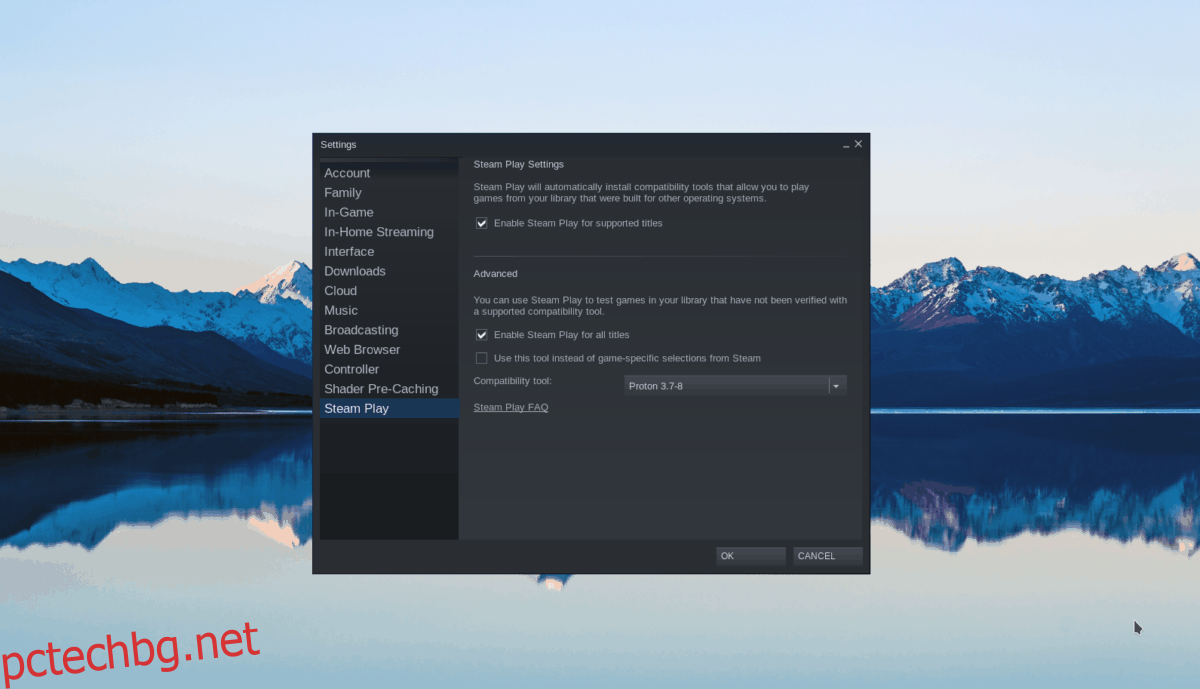
В прозореца за настройки на Steam намерете секцията „Steam Play“ и я изберете. След това поставете отметка в квадратчето „Активиране на Steam Play за поддържани заглавия“ и квадратчето „Активиране на Steam Play за всички други заглавия“.
Стъпка 2: Намерете бутона „Store“ вътре в Steam и кликнете върху него с мишката, за да получите достъп до Steam store. След като сте в магазина на Steam, щракнете върху полето за търсене с мишката. След това въведете „Dead Space“. Накрая натиснете Въведете за да видите резултатите.
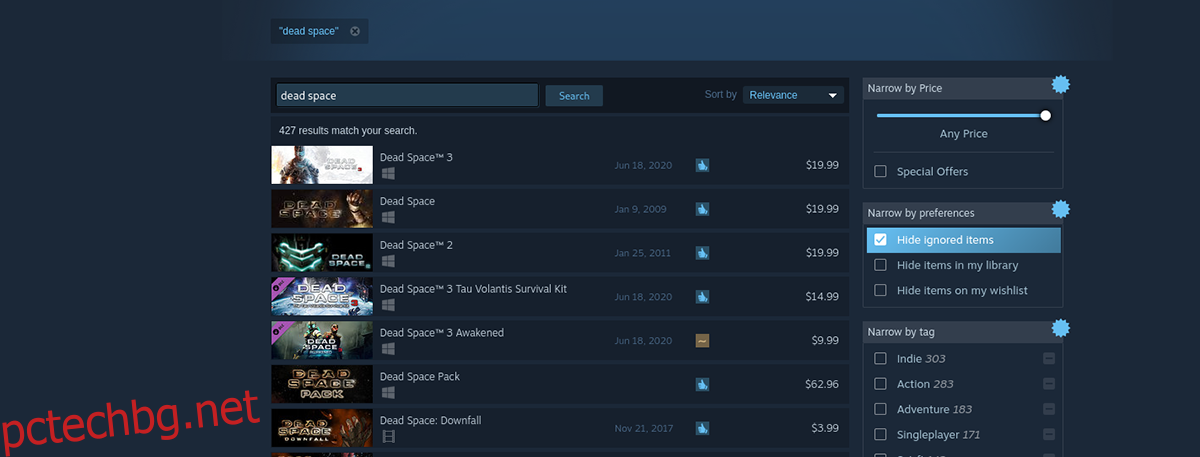
Стъпка 3: Разгледайте резултатите от търсенето на Steam за „Dead Space“ и кликнете върху него с мишката. След като изберете играта в резултатите от търсенето, тя ще ви отведе до страницата на магазина на играта Steam.
На страницата на магазина на Dead Space Steam намерете зеления бутон „Добавяне в количката“ и кликнете върху него с мишката. Избирането на този бутон ще ви позволи да преминете през процеса на закупуване на играта за вашия акаунт.
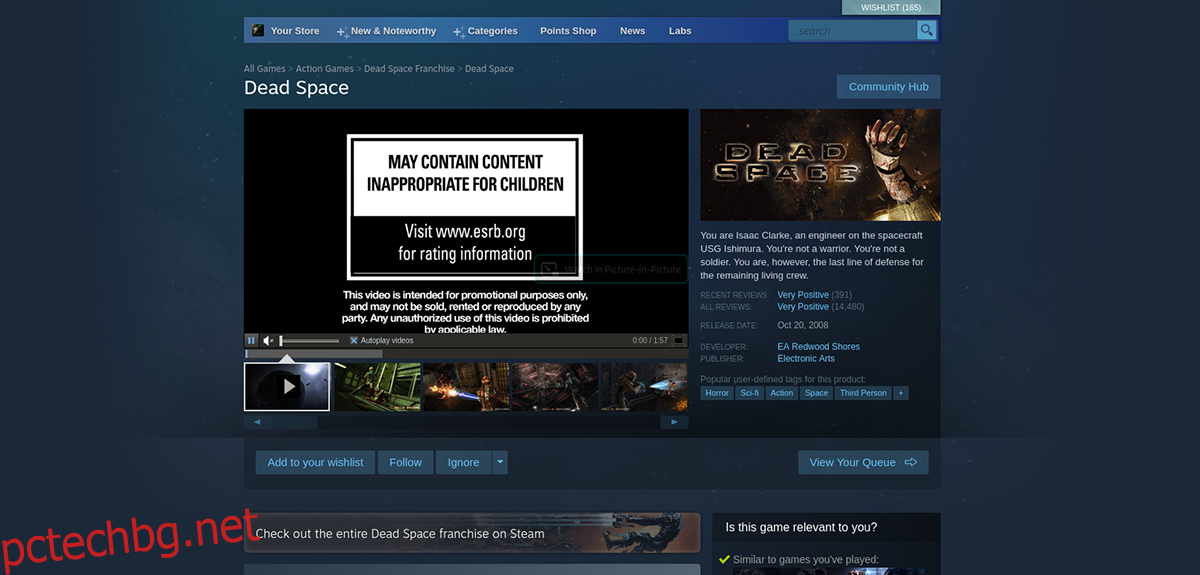
Стъпка 4: Намерете бутона „Библиотека“ в Steam и кликнете върху него с мишката. Когато го изберете, намерете „Dead Space“ и го изберете, за да получите достъп до играта във вашата Steam библиотека. След това кликнете върху синия бутон „ИНСТАЛИРАНЕ“, за да изтеглите и настроите играта.
Стъпка 5: След като играта бъде инсталирана на вашия компютър с Linux, синият бутон „ИНСТАЛИРАНЕ“ ще се превърне в зелен бутон „PLAY“. Изберете зеления бутон „PLAY“, за да стартирате Dead Space на вашия компютър.

Насладете се и щастлива игра!

